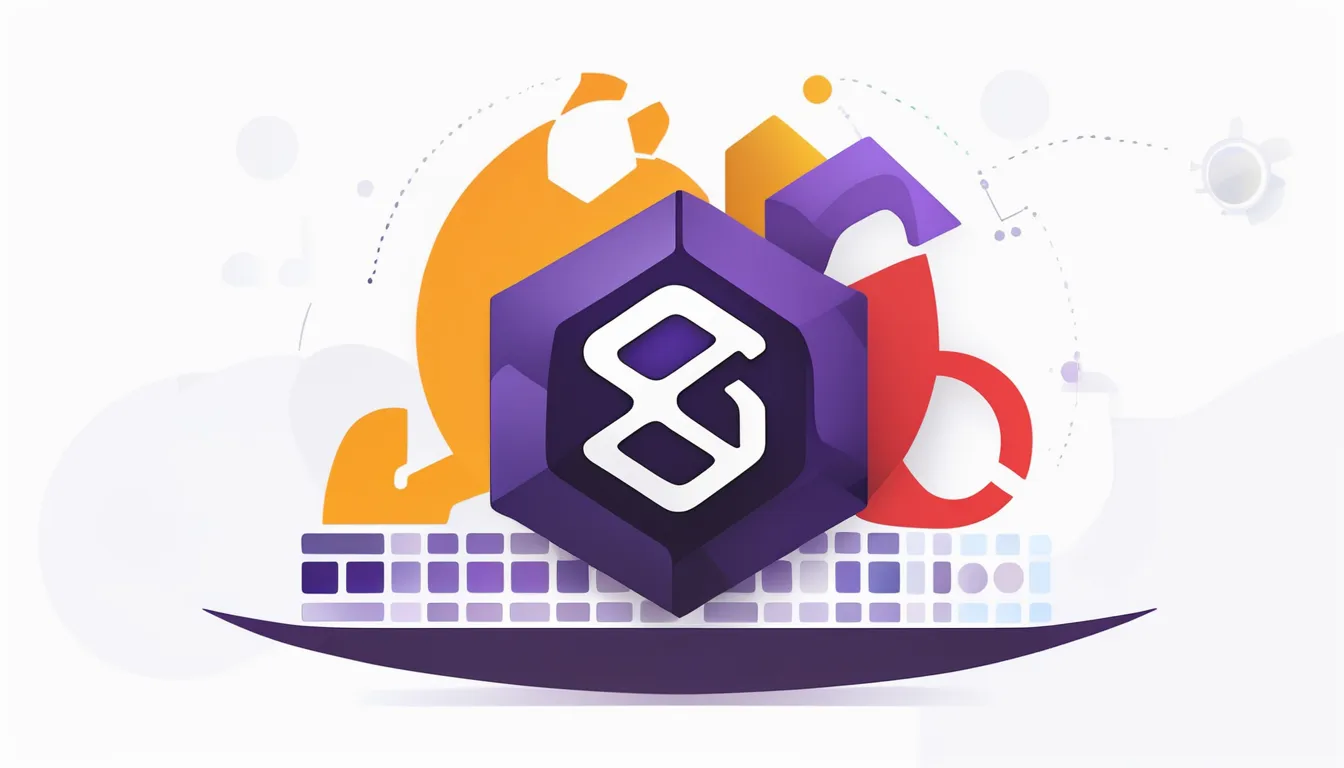Qu’est-ce que le plugin-in GitHub Copilot Chat et pourquoi l’utiliser ?
GitHub Copilot Chat est une extension développée par GitHub qui agit comme un assistant conversationnel, ou autrement dit un chat, pour les développeurs. Vous pouvez l’intégrer dans votre environnement de développement, en l’occurrence Visual Studio, pour qu’il vous aide à résoudre des problèmes de code, générer des widgets, comprendre des erreurs, et en définitive gagner beaucoup de temps.
Les avantages pour le développement Flutter dans Visual Studio sont :
- Génération de code : Accélérez la création de widgets et de logique Flutter.
- Compréhension des erreurs : Obtenez des explications sur les messages d’erreur complexes ou des suggestions pour les résoudre.
- Optimisation du Code : Recevez des recommandations pour améliorer la lisibilité, la performance, et la maintenabilité de votre code.
- Assistance Personnalisée : Posez des questions sur les bonnes pratiques Flutter directement dans Visual Studio.
Comment installer GitHub Copilot Chat
- La première chose pour accéder à GitHub est de vous créer un compte sur le site officiel.
- Une fois cela fait, ouvrez Visual Studio et cliquez sur le bouton « Extension » à gauche.
- Cherchez GitHub Copilot Chat et installez l’extension.
- Pour finir, il va vous être demandé de connecter Visual Studio à votre compte Github. Voilà, l’extension est prête à fonctionner !
Exemple d’utilisation du plugin avec Flutter
Une fois l’extension installée, vous devriez voir le logo de GitHub apparaitre en haut à droite de votre espace de travail dans Visual Studio. Si vous cliquez dessus, un chat va s’ouvrir dans lequel vous allez pouvoir demander au bot de vous aider. Dans cet exemple, je lui demande de me coder une application toute simple.

Une autre manière d’utiliser Copilot est de lui demander l’aide lorsque vous avez des erreurs. Une option « Corriger à l’aide de Copilot » est désormais disponible, là où vous aurez des erreurs à corriger, en cliquant sur la petite ampoule.